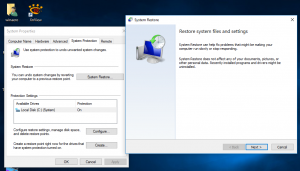Cum să vedeți informațiile de sistem în Windows 10
Este întotdeauna util să găsiți detalii despre hardware-ul, componentele sistemului și software-ul instalat pe computer. În Windows 10, există o serie de soluții încorporate care permit utilizatorului să vadă informațiile despre sistem într-un mod util.
Windows 10 oferă utilizatorului o serie de modalități de a obține informații despre sistemul de operare. Unele dintre ele au fost moștenite din versiunile anterioare de Windows, altele sunt noi pentru Windows 10 datorită noilor instrumente introduse în acest sistem de operare. Deci, puteți învăța multe despre computerul dvs. fără a utiliza software terță parte.
Cuprins.
- Informații de sistem (msinfo32)
- Aplicația systeminfo console
- Aplicația Setări
- Panoul de control clasic
Informații de sistem (msinfo32)
Pentru a vedea informațiile de sistem în Windows 10, puteți începe cu aplicația msinfo32.exe, cunoscută sub numele de „Informații de sistem”. Este un instrument clasic care este inclus din Windows 95. Acesta arată o colecție bogată de diferiți parametri ai Windows 10.
Pentru a deschide aplicația System Information, apăsați butonul Victorie+R taste de comandă rapidă pentru a deschide dialogul Run.
În caseta Run, tastați sau copiați-lipiți următorul text:
msinfo32
Acum lovește introduce tasta pentru a deschide Informațiile de sistem.
Interfața de utilizator a aplicației este formată din două panouri. Panoul din stânga este un arbore de navigare care vă permite să răsfoiți diferite categorii în care sunt aranjate informațiile. Principalele categorii sunt următoarele:
Rezumatul sistemului. Aici veți găsi informații generale despre sistemul dumneavoastră computerizat. Include versiunea Windows, directorul său de instalare, cantitatea de RAM și dimensiunea fișierului de swap și mulți alți parametri interesanți.
Resurse hardware conține o serie de detalii tehnice, cum ar fi cereri de întrerupere (IRQ), adrese de intrare/ieșire (I/O) și adrese de memorie.
Componente arată detalii despre configurația sistemului de operare și parametrii legați de dispozitivele periferice, dispozitivele USB și porturile plăcii de bază.
Mediul software afișează informații despre drivere, servicii care rulează, variabilele de mediu definite și așa mai departe.
Aplicația systeminfo console
Systeminfo este o aplicație de consolă livrată cu Windows 10. Poate fi o alternativă bună la msinfo32. Tipărește o mulțime de informații utile la promptul de comandă, inclusiv numele computerului, detaliile sistemului de operare instalat, informații despre CPU, timpul de funcționare al sistemului de operare și așa mai departe. Pentru a-l lansa, deschideți un nou prompt de comandă și tip
informatie de sistem
Aplicația Setări
De asemenea, puteți utiliza Setări pentru a prelua unele informații despre sistemul de operare pe care îl executați. Setări este o nouă aplicație în Windows 10 care a fost introdusă în Windows 8 ca alternativă clasică la Panoul de control. Iată cum.
Deschide setările și accesați Sistem - Despre. Pe pagina respectivă, veți găsi informații despre CPU instalat, RAM, ediția sistemului de operare și bitness.
Panoul de control clasic
Unul dintre appleturile disponibile în aplicația clasică Panoul de control poate fi folosit pentru a vedea câteva detalii despre sistemul de operare instalat. Deschideți Panoul de control și accesați Panou de control\Sistem și securitate\Sistem. Sub Sistem din dreapta, veți găsi în mare parte aceleași detalii pe care le vedeți în Setări.
Asta e. Desigur, aplicațiile terțe precum AIDA64 pot fi mult mai utile decât instrumentele Windows încorporate. Dacă sunteți familiarizat cu WMI (Windows Management Instrumentation) și scripting, ați putea extrage tone de informații despre sistemul dvs. Cu toate acestea, aplicațiile încorporate sunt suficient de bune atunci când nu puteți instala niciun software suplimentar, dar trebuie totuși să inspectați configurația unui computer.